노트북에 SSD 추가하고 SSD 제품 정보도 공유해드리겠습니다. 노트북 구매할 때 요즘은 SSD가 대부분 설치되어 나오는데요. 그중에서도 NVMe M.2로 SATA 방식이 아닌 PCIe가 대세라고 할 수 있을 것 같습니다. 속도도 더 빠르고 가볍고요. 열은 좀 있긴 하지만 저는 NVMe 외장SSD로도 사용하고 있는데 만족하고 있습니다. 아래는 예전에 구매한 리뷰안 제품 글이에요. 참고가 되시면 좋겠습니다.
NX2300 NVMe M.2 PCIe usb3.0으로 접속하면 속도는?
리뷰안 NX2300 NVMe M.2 PCIe usb3.0으로 접속하면 속도는?
리뷰안 NX2300 NVMe PCIe 4X 1TB를 구매했습니다. 제 노트북은 몇차례 말씀드린 것처럼 맥북프로 2013 late 버전이고 내부 SSD는 512GB입니다. 리뷰안 NX2300은 외장SSD로 사용하려고 구매했구요. 사실 제 노트
creavart.tistory.com
WD NVMe SSD
WD는 웨스턴디지털이죠. 아시는 분은 거의 다 알고 계신 브랜드입니다. 하드디스크(HDD)시절 부터 웨스턴디지털(WD), 시게이트(SG)는 워낙에 유명하잖아요. 저는 WD에서 SSD는 이번에 처음 구매를 해봤습니다. 그전엔 대부분 삼성의 SSD를 구매하거나 다른 중소기업제품중에서 괜찮은 성능을 내준다는 제품을 선택했는데 이번에 노트북에 500GB SSD를 추가하려고 찾던 중에 눈에 들어온 제품이 웨스턴디지털 제품이었습니다.

WD는 Blue, Green, Black 로 스토리지의 레벨을 나누고 있는데요. Green 그린은 보급형, Blue 블루는 메인스트림 혹은 WD의 주력제품이라고 할 수 있겠구요. Black은 고급형이라고도 하고 매니아층을 겨냥한 제품이라고도 합니다. 그린이 가격이 좀 더 저렴하지만 일반적으로 그린은 추천하지 않더라구요. 저도 웨스턴디지털 HDD(하드디스크)를 구매할 때도 그린은 구매한 적이 없어요. 성능에 말이 많은 제품이라고 알고 있거든요. 그래서 블루만 사용했는데 SSD 도 마찬가지입니다. 그리고 블루도 SSD가 SATA와 PCIe방식의 NVMe M.2 제품이 있는데 성능차이가 많습니다. 교체하려는 노트북에서 지원하는 것이 SATA라면 어쩔 수 없지만 새로 장만하는 노트북이거나 외장 저장장치로 구매할 때, 또는 PCIe 방식으로 NVMe M2를 지원한다면 당연한 선택입니다. WD SSD를 구매하신다면 웬만하면 블루로 선택하시고 NVMe를 지원하는 노트북이나 PC를 가지고 계시다면 SATA 선택하지 마시고 꼭 NVMe입니다!
* 아래쪽에 제품을 어디서 구매했는지 적어두었습니다.
제품을 개봉하면 아래와 같이 플라스틱 케이스에 포장된 SSD가 나옵니다.



NVMe는 약간 PC에 들어가는 메모리처럼 생겼습니다. 기존에 HDD와는 정말 다르죠. 그리고 NVMe가 아닌 SSD 는 거의 HDD 형태를 갖추고 있었지만 외형적으로 많이 차이가 있습니다. 위에 맨 오른쪽 이미지가 기존에 많이 쓰던 형태의 SSD입니다.
트래블메이트 X514-51
집에 있는 윈도우 노트북이 X514-51이라는 에이서(acer) 제품이에요. 이 노트북은 14.1인치에 무게가 980g으로 그램보다 가벼운 노트북이라고 알려졌던 제품인데요. 지금은 단종되었습니다. 다나와에 있는 정보에 따르면 8세대 코어 i5또는 i7에 8G메모리 또는 16G, 256또는 512 스토리지입니다. 두께가 14.99인데 정말 얇고 가볍습니다.

작업용으로 구매했는데 가족이 게임용으로 주로 쓰고 있어요. 그런데 언젠가부터 포토샵이라도 잠깐 돌리려면 스크래치 디스크가 부족하다는 메시지가 계속 뜬다고 해서 보니 C드라이브가 10%정도 밖에 안남았더라구요. 웬만하면 노트북이나 PC를 구매하실 때 가능하면 용량은 512이상으로 구매하시는 것을 추천드립니다. 제 M1맥북도 256이라 항상 부족함을 느끼거든요. 어쨌든 에이서의 이 트래블메이트 X514-51은 대단히 가성비 높은 제품이에요. 단종된 것이 정말 아쉬운 좋은 제품입니다. 몇년전에 이미 스토리지를 NVMe를 달고 나왔고 더 놀라운 것은 추가 장착할 수있는 공간도 갖추고 있다는 것이죠.
노트북 하판을 개방하면 아래와 같이 NVMe를 추가 장착할 수 있는 슬롯이 있습니다. NVMe는 지원되는 스펙만 정확하게 구매하면 장착은 아주 쉽습니다. 메모리 추가하는 것처럼 간단히 설치가 가능하죠.


비어 있는 공간에 설치하고 하판을 닫아주면 SSD추가는 다 된 거예요.
하지만 이대로 부팅하면 부팅이 제대로 안되는 경우가 있습니다. SSD 를 추가장착하면 CMOS 에서 인식이 안되어 있어서 부팅이 안될 수 있어요. 그래서 부팅시 F2 를 눌러서 CMOS 로 들어가서 한번 인식을 시켜주고 저장하고 다시 부팅합니다.
SSD 인식시키기(포맷)
부팅이 잘 되면 장치관리자에 디스크드라이브가 추가된 것을 확인할 수 있어요. 그런데, 추가된 드라이브가 탐색기에서 보이지는 않습니다.
포맷이 안되어 있기 때문입니다.

디스크관리자를 열어서 보면 아직 포맷이되지 않은 채로 SSD 가 보일 거예요. 스토리지가 아직 할당되지 않아서 그런 것이니 해당 스토리지에서 마우스 오른쪽 버튼을 눌러서 할당을 해주면 됩니다. 그러면 포맷을 하면서 드디어 디스크드라이브가 추가되죠. 저는 D영역이 있었기 때문에 E로 추가가 되었습니다.
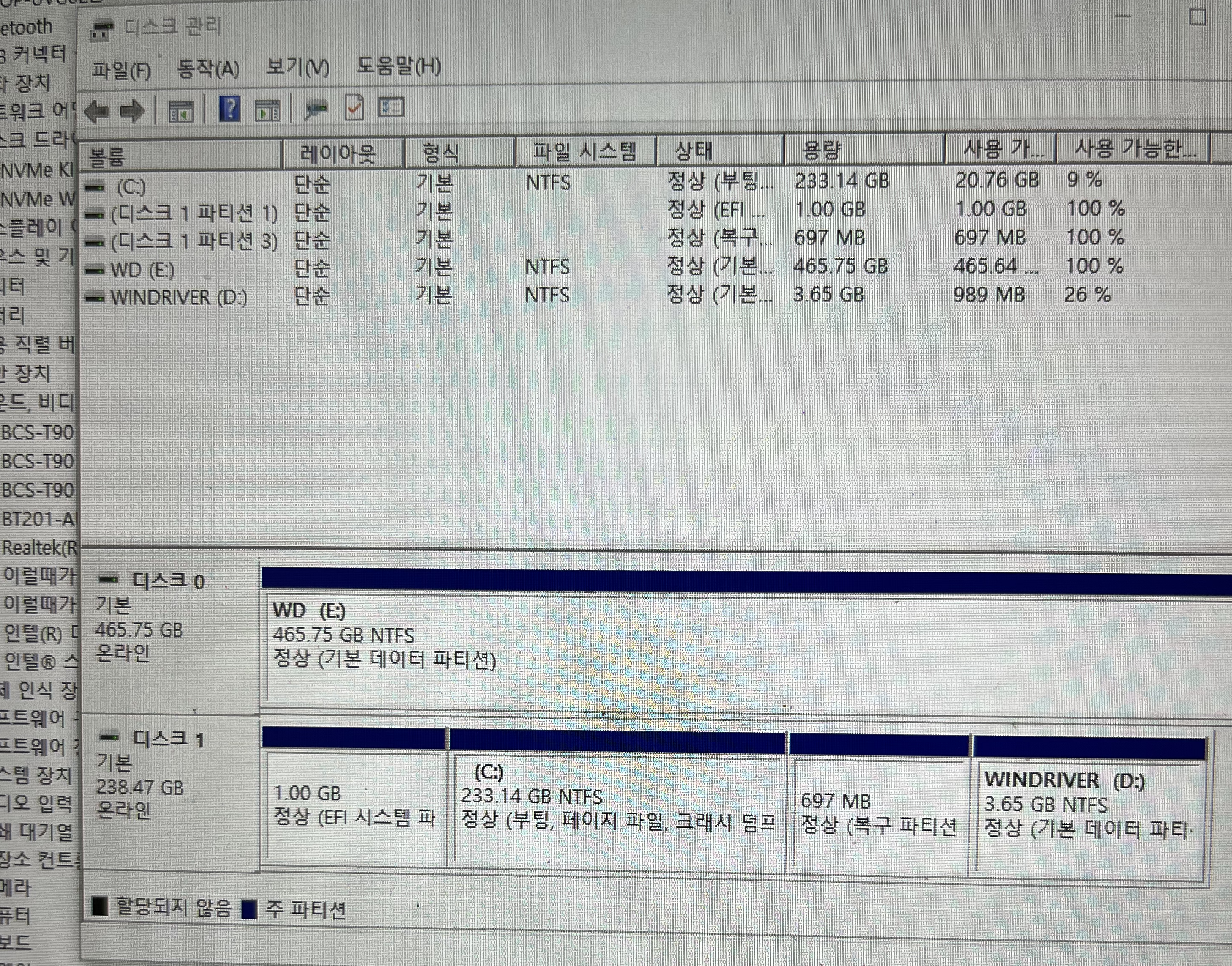

WD SSD Blue SN570 500G 성능
웨스턴디지털 블루 NVMe SN570 500G의 성능테스트를 해봤습니다.
아래 왼쪽은 기존에 설치되어 있던 킹스톤 256 의 성능이고 오른쪽이 WD SSD Blue 500G의 성능입니다. 성능차이가 많이 나죠? 제품박스에 3500 읽기 속도가 나온다고 하는데 테스트에서도 확인이 되었습니다. 만족스러운 제품이에요.


WD SSD 제품 구매, 가격은?
저는 요즘 쿠팡에 와우회원으로 체험 가입을 하고 필요한 제품들을 구매하고 있습니다. 우선 빠른 배송이 가능하고, 배송료가 없기 때문에 상대적으로 저렴하게 제품을 구매할 수 있습니다. 또한 혹시라도 제품에 하자가 있으면 바로 특별한 제약 없이 반품할 수 있거든요. 이래서 사람들이 쿠팡에서 구매를 많이 하는 구나 싶네요.
위 링크를 이용하시면 제품정보를 더 자세히 확인하실 수 있구요. 제품의 가격은 현재 기준으로 65,840원입니다. SSD 500G 그것도 NVMe M.2의 가격이 정말 많이 내린 거같아요. 요즘 환율이 높은데도 이정도 가격이라니 몇년전엔 10만원 이상인 제품들이었거든요. 쿠팡 와우회원이 아니시면 와우회원으로 가입하고 제품을 구매하시는 걸 추천드립니다. 보다 저렴하게 빠른 배송으로 구매가 가능하거든요.
마치며,
오늘은 노트북에 SSD를 추가 장착하는 것을 알려드렸어요. 이미 잘 알고 계신 분보다는 SSD를 어떻게 노트북에 추가하고 어떤 제품이 좋을지 모르는 분들에게 도움이 되었으면 하는 생각으로 정보를 드렸습니다. WD SSD Blue SN570은 정말 괜찮은 것 같아서 추천드렸습니다.
참고가 되시면 좋겠습니다. 고맙습니다.